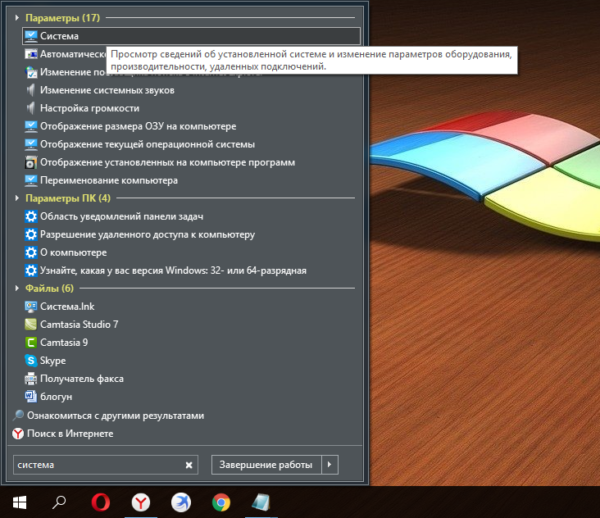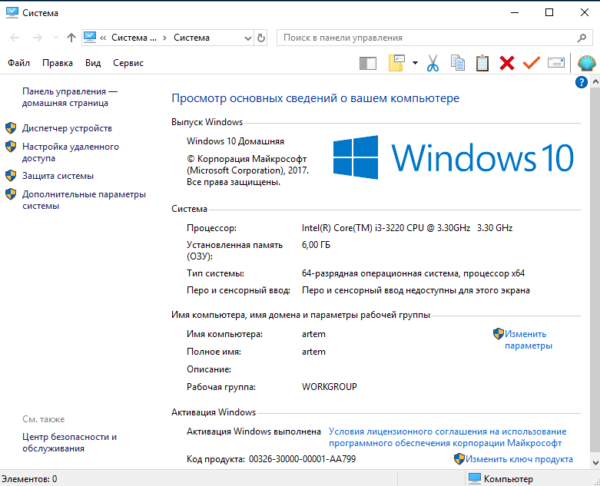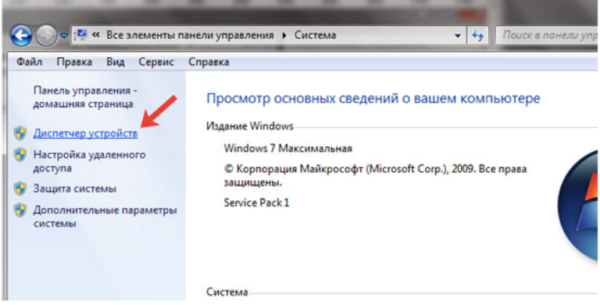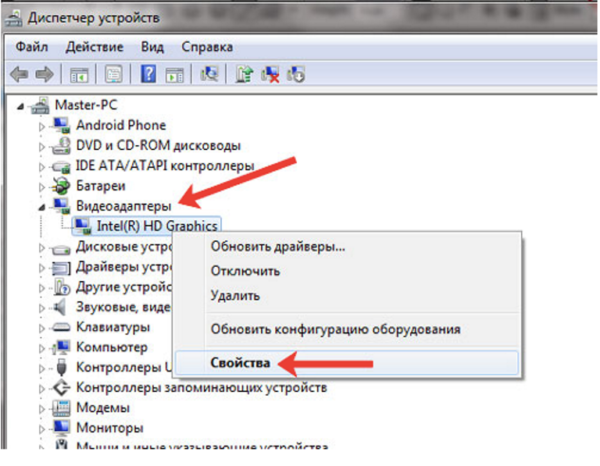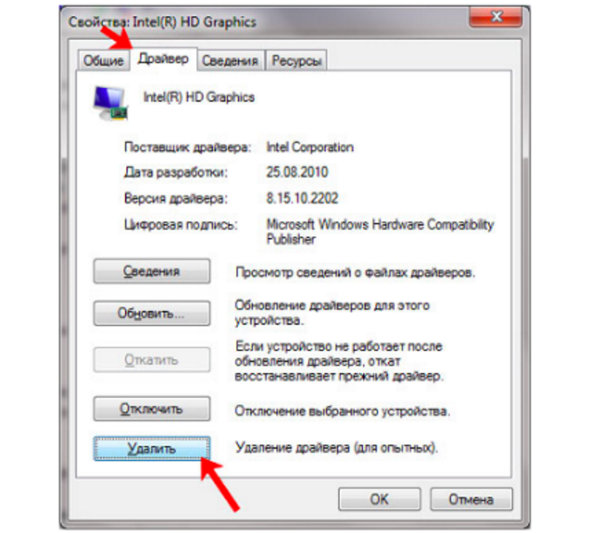Відеокарта — компонент комп’ютера, який не тільки відповідає за виведення зображення на монітор, але ще й серйозно визначає загальну продуктивність системи. Якщо ваша відеокарта застаріла, її, очевидно, потрібно замінити. Як це зробити — в цій статті.

Як замінити відеокарту в комп’ютері покрокова інструкція
Дізнайтесь детальну інформацію з статті — «Як виглядає відеокарта на комп’ютері і за що вона відповідає».
Видаляємо старі драйвера
Спірний пункт. Хтось вважає його обов’язковим, хто не вірить у це і ігнорує. Моя думка — зайвим не буде, тим більше що займає пару хвилин. А залишки старих драйверів можуть згодом не тільки сповільнити роботу системи, але ще й конфліктувати з новими драйверами.
- Відкрийте «Провідник» і в адресному рядку зверху наберіть «Система». Натисніть Enter.

У провіднику прописуємо «Система»
- Відкриється вікно з характеристиками комп’ютера.

Потрапляємо у вікно з характеристиками комп’ютера
- Нас цікавить ліва частина. На панелі інструментів шукаємо рядок під назвою «Диспетчер пристроїв».

Вибираємо рядок під назвою «Диспетчер пристроїв»
- Ви побачите список усього обладнання вашого комп’ютера у вигляді дерева. Виберіть вашу відеокарту (в підпункті «Відеоадаптери») і перегляньте її властивості.

Вибираємо вашу відеокарту в підпункті «Відеоадаптери»
- У вікні властивостей на вкладці «Драйвер» знайдіть кнопку «Видалити».

У вікні властивостей на вкладці «Драйвер» знайдіть кнопку «Видалити»
Система перепитає вас про впевненості в виконуваної операції. Відповідайте впевненим згодою. Перший пункт на цьому закінчено. Можете вимикати комп’ютер.
Витягаємо стару відеокарту
Від’єднайте всі дроти від системного блоку. Почекайте близько хвилини, поки всі компоненти повністю не обесточатся — тепер можна приступати.
Важливо! Перш ніж працювати з електронікою, особливо такої тонкої, як комп’ютер, потрібно зняти з себе статичну напругу. Заземлитесь — хоча б візьміться за батарею, хоча цього може бути недостатньо, якщо на останній товстий шар фарби. Загалом, потрібен будь масивний металевий предмет. Тоді ваші деталі будуть у безпеці.
- Зніміть бічну кришку, яка розташована з протилежного боку від коннекторів материнської плати. Для цього відкрутіть два гвинти і потягніть кришку назад, після чого просто заберіть її.

Знімаємо бічну панель
- Ви побачите внутрішні компоненти системного блоку.

Внутрішні компоненти системного блоку
- Знайдіть вашу відеокарту серед слотів розширення — зазвичай вони розташовуються перпендикулярно материнській платі. У більшості випадку відеокарта буде розташована вище всіх інших плат розширення.

Знаходимо вашу відеокарту серед слотів розширення
- Зверніть увагу, йде до вашої карті додатковий шнур від блоку живлення. Зазвичай такі шнури мають коннектор з шести контактів, який і вставляється в відеокарту. Акуратно вийміть його, притиснувши язичок-фіксатор до корпусу.

Витягаємо додатковий шнур від блоку живлення
- Викрутіть кріпильні гвинти, що з’єднують корпус карти із системним блоком. Ці гвинти зазвичай знаходяться біля задньої стінки комп’ютера.

Викручуємо кріпильні гвинти
- Тепер дуже акуратно починайте витягувати карту з її слота. Бажано не чіпати руками контакти на текстолітовій платі — найімовірніше, нічого не станеться, але статика, якщо вона є, може вбити відеокарту. Краще беріться за торці або систему охолодження.

Витягаємо карту з її слота
Під час вилучення картки не забувайте про язичок, який зміцнює її у слоті з іншого боку від кріпильного гвинта. Акуратно відігніть його, але так, щоб не зламати, і тягніть карту на себе, поки вона не опиниться у ваших руках. Готово!
Установка нової відеокарти
Примітка! Перед тим, як встановлювати нову відеокарту, зверніть увагу на внутрішній стан комп’ютера — чисто? Сумніваюся. Тому, раз вже ми відкрили системний блок, можна озброїтися балоном зі стисненим повітрям або звичайним пилососом і очистити нутрощі від пилу. Можете використовувати суху м’яку кисть. Пам’ятайте: всі дії потрібно робити акуратно, найменша подряпина на материнській платі або будь-якому іншому компоненті — не відновите, потрібно буде купувати новий.
- Раз ваш комп’ютер тепер чистий зсередини, то можна зайнятися установкою нової відеокарти. Вийміть з коробки пакет з нею.

Витягуємо з коробки пакет з відеокартою
Цей пакет володіє особливими антистатичними властивостями, тому діставайте відеокарту з нього гранично обережно. Пам’ятайте про заземлення!
- Акуратно встановіть нову плату в той же слот, з якого ви тільки що витягли стару. Робіть це дуже акуратно: подряпини на такому тонкому обладнанні комп’ютерні плати, смертельно небезпечні. Слідкуйте за тим, щоб карта йшла перпендикулярно материнській платі і щоб вона не зламала ненароком язичок кріплення.

Встановлюємо нову плату в той же слот, з якого витягли стару
- Коли карта щільно увійде в свій слот, візьміть раніше відкручений кріпильний гвинт і поверніть його на місце, тим самим міцно зафіксувавши свою відеокарту.

Прикручуємо кріпильний гвинт
- Пам’ятайте про провід живлення? Настав час повернути його на місце. Зробіть це, намагаючись не докладати особливих зусиль.

Під’єднуємо додатковий шнур від блоку живлення
Якщо у вашої старої відеокарти не був передбачений роз’єм додаткового живлення, шнур такий на блоці живлення не факт, що є.
- Зазвичай до відеокарт в комплекті йдуть перехідники з двох MOLEX-роз’ємів на 6-PIN. Скористайтеся ними або стандартним дротом з БЖ, якщо такий є.Подивіться на те, як встановили відеокарту. Якщо вона встала без перекосів, всі інтерфейси видно і легко доступні з боку задньої стінки — все добре, можна закривати кришку і включати комп’ютер.

Закриваємо кришку і закручуємо кріплення
Покладіть кришку на місце зі зміщенням приблизно в півтора сантиметра. Досягніть попадання всіх фіксаторів в їх пази, а потім посуньте кришку рухом до передньої панелі. Закрутіть фіксуючі болти. Готово!
Важливо! Ні в якому разі не можна вмикати комп’ютер при відкритій кришці системного блоку. Струмом вас не вб’є, однак для комп’ютера це може закінчитися плачевно — не випускаємо з голови статичну напругу.Підключіть до комп’ютера всі дроти, що витягли на початку. Запустіть його.
З’явилася картинка на екрані? Ви все зробили правильно і тепер можете приступати до останнього пункту.
Установка нових драйверів
Система може сама встановити необхідне для взаємодії з відеокартою. Однак воно не дасть їй повністю проявити свої можливості. Тому:
- Знайдіть в коробці від відеокарти диск з програмним забезпеченням.

Знаходимо в коробці від відеокарти диск з програмним забезпеченням
- Тепер вставте його в дисковод комп’ютера.

Вставляємо диск в дисковод комп’ютера
Відкриється утиліта від виробника вашої карти. Дотримуйтесь інструкцій на екрані, а в кінці не забудьте ще раз перезавантажити комп’ютер. Готово! Вітаємо вас з успішною установкою вашої нової відеокарти!
Читайте цікаву інформацію в новій статті — «Як підключити 2 відеокарти до комп’ютера».